Zing MP3 là ứng dụng nghe nhạc trực tuyến phổ biến tại Việt Nam với kho nhạc khổng lồ và giao diện thân thiện. Tuy nhiên, tình trạng giật lag khi sử dụng Zing MP3 trên PC không phải là hiếm gặp, gây ảnh hưởng đến trải nghiệm nghe nhạc của người dùng. Bài viết này sẽ cung cấp cho bạn những cách khắc phục lag Zing MP3 trên PC hiệu quả nhất.
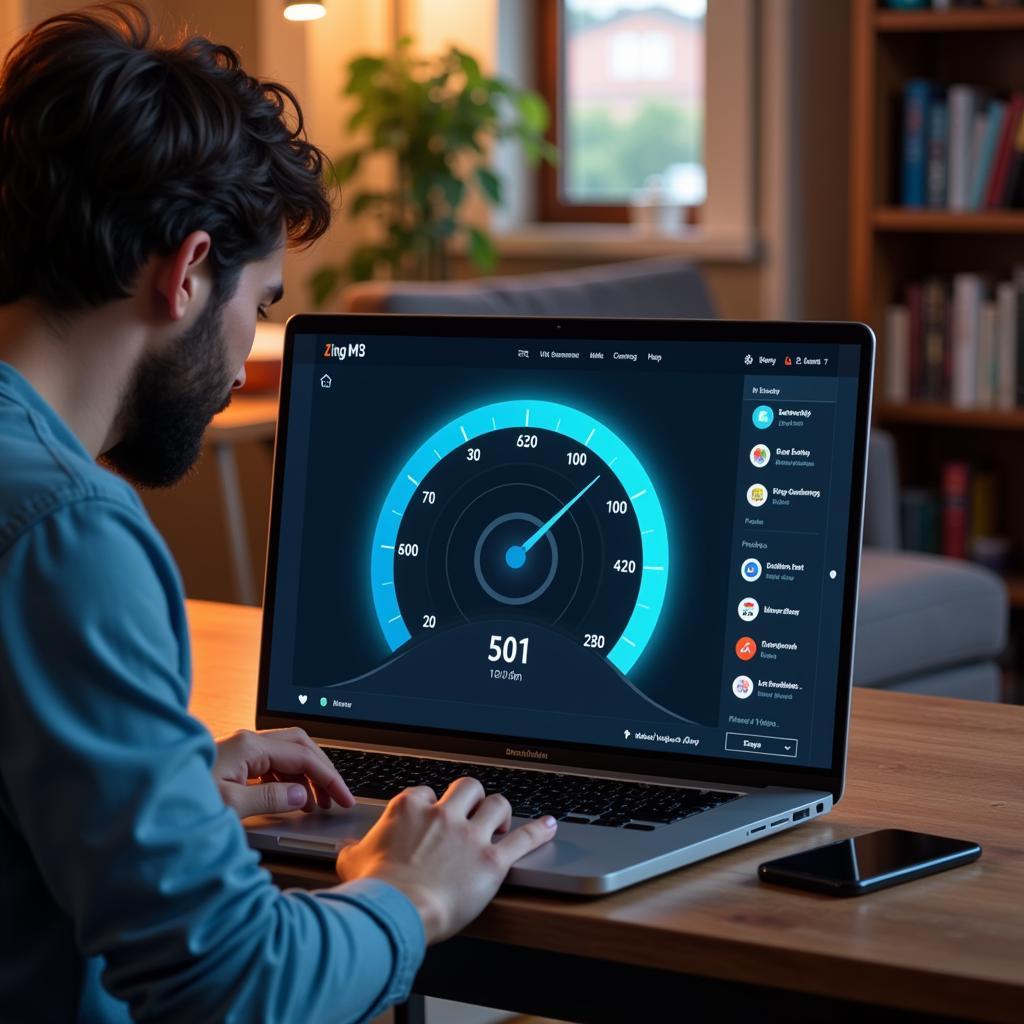 Kiểm tra kết nối Internet
Kiểm tra kết nối Internet
Nguyên nhân gây lag Zing MP3 trên PC
Trước khi tìm hiểu cách khắc phục, hãy cùng điểm qua một số nguyên nhân phổ biến khiến Zing MP3 bị lag:
- Kết nối Internet kém: Đây là nguyên nhân phổ biến nhất. Tốc độ internet chậm, không ổn định sẽ khiến việc tải dữ liệu nhạc bị gián đoạn, gây ra hiện tượng lag, giật.
- Cấu hình máy tính yếu: Zing MP3 yêu cầu một cấu hình máy tính tối thiểu để hoạt động mượt mà. Nếu máy tính của bạn có cấu hình yếu, bộ xử lý, RAM, card đồ họa không đáp ứng được, Zing MP3 sẽ bị lag.
- Quá tải bộ nhớ: Khi bạn mở nhiều ứng dụng cùng lúc, bộ nhớ RAM sẽ bị quá tải, không đủ dung lượng để xử lý Zing MP3, dẫn đến giật lag.
- Lỗi phần mềm: Phiên bản Zing MP3 bạn đang sử dụng có thể đã cũ, chứa lỗi hoặc xung đột với các phần mềm khác trên máy tính.
- Virus, mã độc: Virus, mã độc có thể xâm nhập và ảnh hưởng đến hiệu suất hoạt động của Zing MP3 và máy tính, gây ra hiện tượng lag.
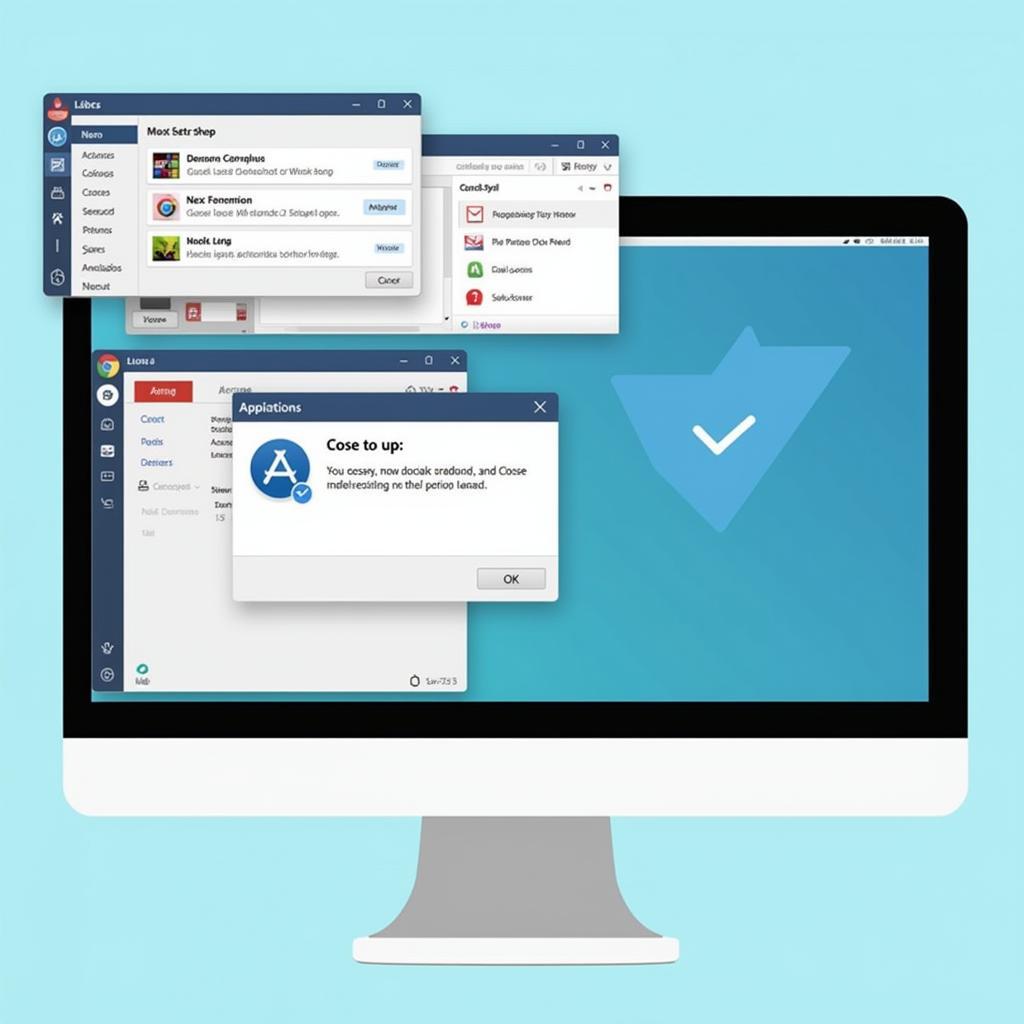 Đóng ứng dụng không cần thiết
Đóng ứng dụng không cần thiết
Cách khắc phục lag Zing MP3 trên PC
Dưới đây là một số cách khắc phục tình trạng lag Zing MP3 trên PC hiệu quả:
1. Kiểm tra kết nối Internet
- Kiểm tra tốc độ Internet: Sử dụng các công cụ kiểm tra tốc độ internet trực tuyến để biết tốc độ kết nối hiện tại.
- Khởi động lại modem/router: Tắt modem/router trong khoảng 30 giây rồi bật lại để thiết lập lại kết nối.
- Sử dụng kết nối có dây: Kết nối mạng có dây thường ổn định hơn so với kết nối Wi-Fi.
2. Tối ưu hóa máy tính
- Đóng các ứng dụng không cần thiết: Giải phóng bộ nhớ RAM bằng cách đóng các ứng dụng, chương trình, tab trình duyệt không sử dụng.
- Xóa bộ nhớ cache: Xóa bộ nhớ cache của Zing MP3 và trình duyệt web để giải phóng dung lượng ổ cứng.
- Chạy phần mềm diệt virus: Quét toàn bộ hệ thống để loại bỏ virus, mã độc.
- Nâng cấp phần cứng: Nâng cấp RAM, ổ cứng SSD, card đồ họa… nếu cấu hình máy tính quá yếu.
3. Cập nhật hoặc cài đặt lại Zing MP3
- Cập nhật phiên bản mới nhất: Luôn sử dụng phiên bản Zing MP3 mới nhất để đảm bảo ứng dụng hoạt động ổn định và được cập nhật các bản vá lỗi.
- Gỡ cài đặt và cài đặt lại: Nếu việc cập nhật không giải quyết được vấn đề, bạn có thể thử gỡ cài đặt Zing MP3 và cài đặt lại phiên bản mới nhất từ trang chủ chính thức.
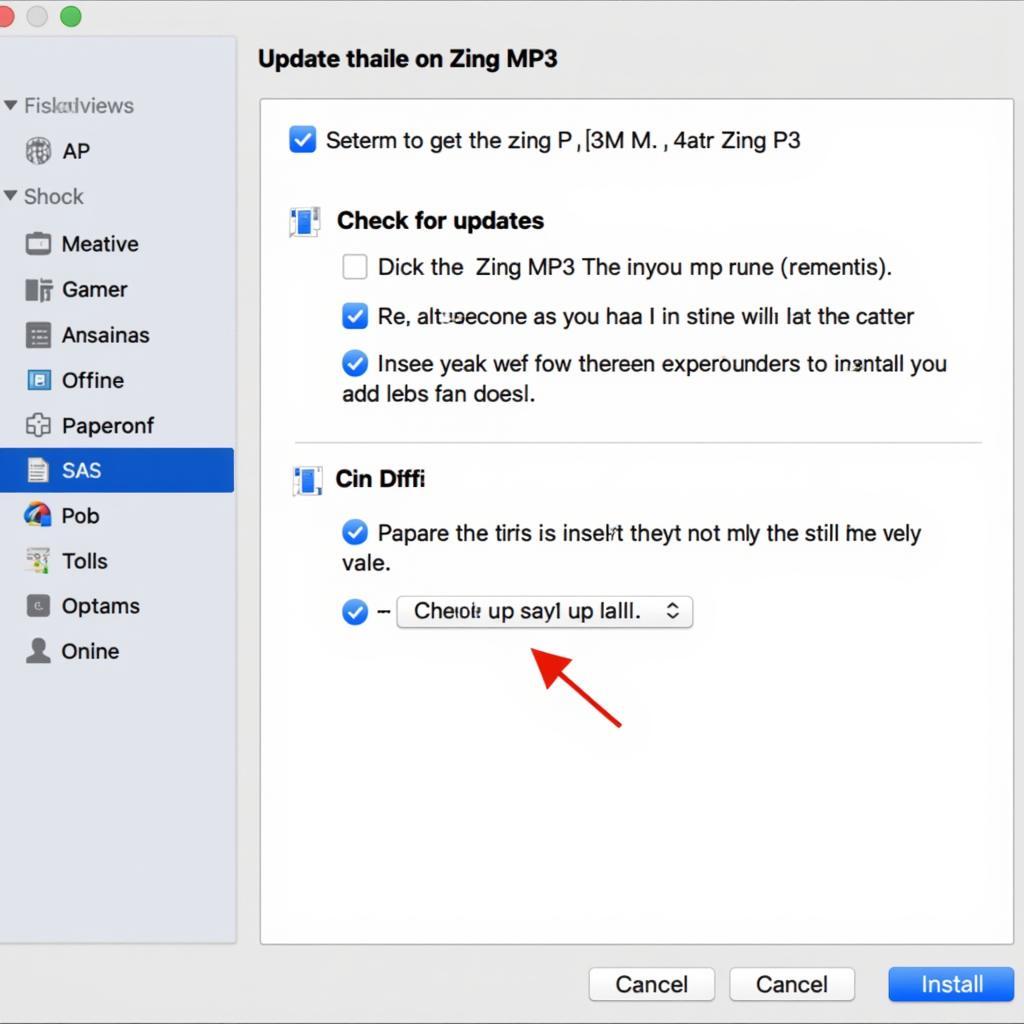 Cập nhật hoặc cài đặt lại Zing MP3
Cập nhật hoặc cài đặt lại Zing MP3
4. Liên hệ bộ phận hỗ trợ
Nếu đã thử mọi cách trên mà vẫn không khắc phục được tình trạng lag Zing MP3, bạn có thể liên hệ bộ phận hỗ trợ của Zing MP3 để được trợ giúp.
Kết luận
Trên đây là một số cách khắc phục lag Zing MP3 trên PC hiệu quả. Hy vọng bài viết đã cung cấp cho bạn những thông tin hữu ích để có thể thưởng thức âm nhạc mượt mà trên Zing MP3.
FAQ
1. Tại sao Zing MP3 của tôi bị dừng đột ngột?
Có thể do kết nối Internet của bạn không ổn định hoặc ứng dụng gặp lỗi.
2. Làm cách nào để xóa bộ nhớ cache của Zing MP3?
Bạn có thể tìm thấy tùy chọn xóa bộ nhớ cache trong phần cài đặt của ứng dụng Zing MP3.
3. Zing MP3 có yêu cầu cấu hình máy tính cao không?
Zing MP3 không yêu cầu cấu hình máy tính quá cao. Tuy nhiên, cấu hình càng mạnh thì ứng dụng sẽ hoạt động càng mượt mà.
Bạn cần hỗ trợ thêm?
Hãy liên hệ với chúng tôi:
- Số Điện Thoại: 0931222730
- Email: [email protected]
- Địa chỉ: Đường Số 16, Tân Hưng, Bà Rịa, Bà Rịa – Vũng Tàu, Việt Nam.
Đội ngũ chăm sóc khách hàng của Zing Game luôn sẵn sàng hỗ trợ bạn 24/7.